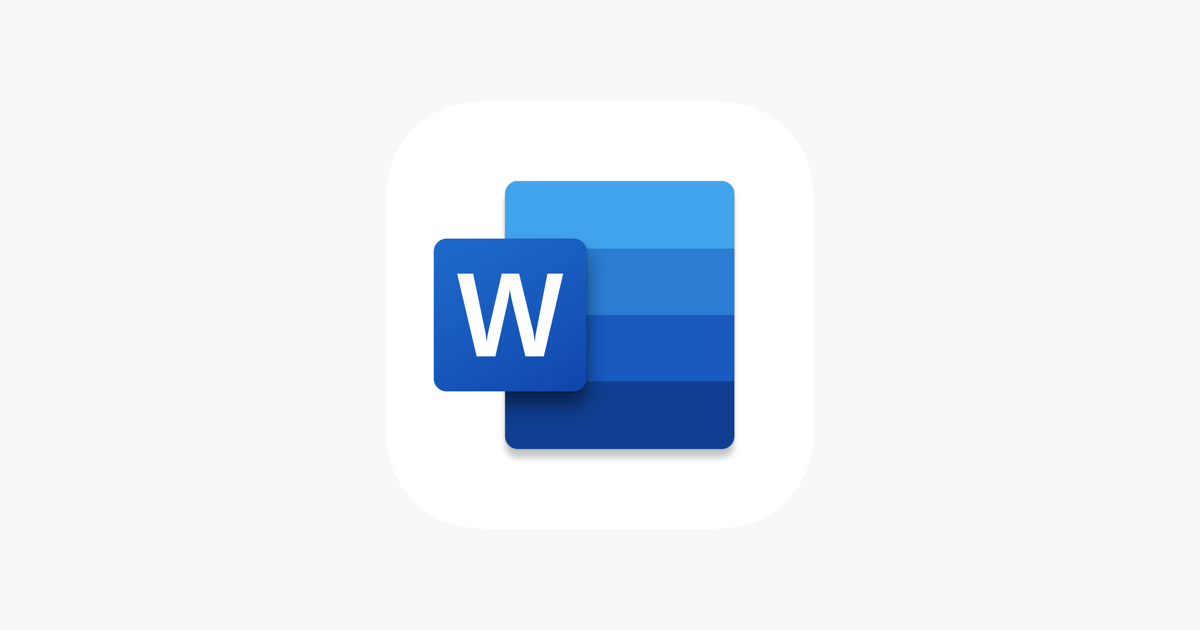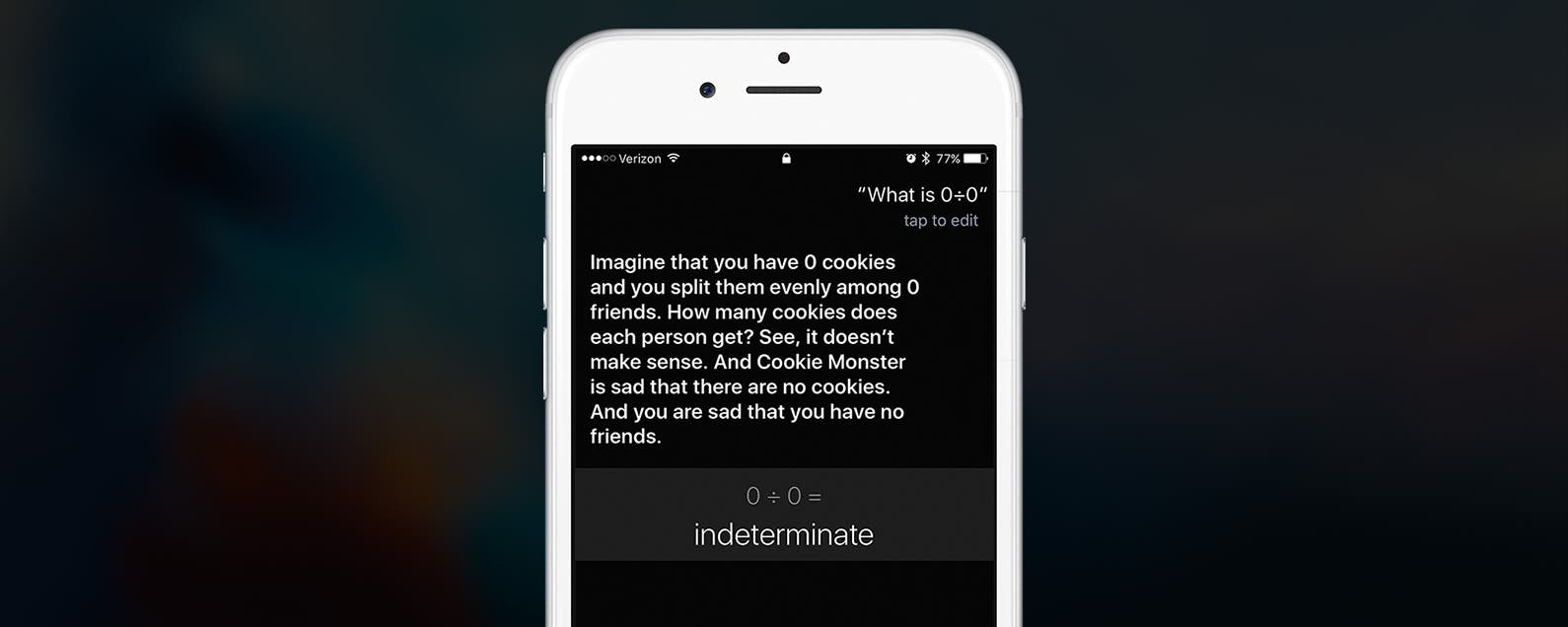Si vous vous êtes déjà retrouvé bien au-dessus du nombre de mots pour un essai ou si vous voulez simplement éditer votre dernier roman, cela peut être un bon moyen de mettre en évidence d’énormes morceaux de copie juste pour le supprimer.
Heureusement, Microsoft Word propose un processus rapide pour supprimer une page d’entrée de copie en quelques clics. Il fonctionne également sur Windows et macOS, vous n’avez donc pas à vous soucier du type d’ordinateur que vous utilisez.
Si vous souhaitez apprendre cette astuce pratique, nous avons répertorié la méthode ci-dessous avec des captures d’écran et des photos pour vous guider tout au long du processus. Alors sans plus tarder, voici comment supprimer une page dans Microsoft Word.
Matériel utilisé
- Ordinateur portable LG Gram 16
La version courte
- Cliquez sur la page que vous souhaitez supprimer
- Utilisez le raccourci Ctrl+G sous Windows ou Option+⌘+G sous macOS
- Tapez ‘\ page’ dans la zone Entrez le numéro de page
- Appuyez sur Entrée sur votre clavier, puis appuyez sur Fermer
- Appuyez sur Suppr sur votre clavier
-
Étape
1Cliquez sur la page que vous souhaitez supprimer
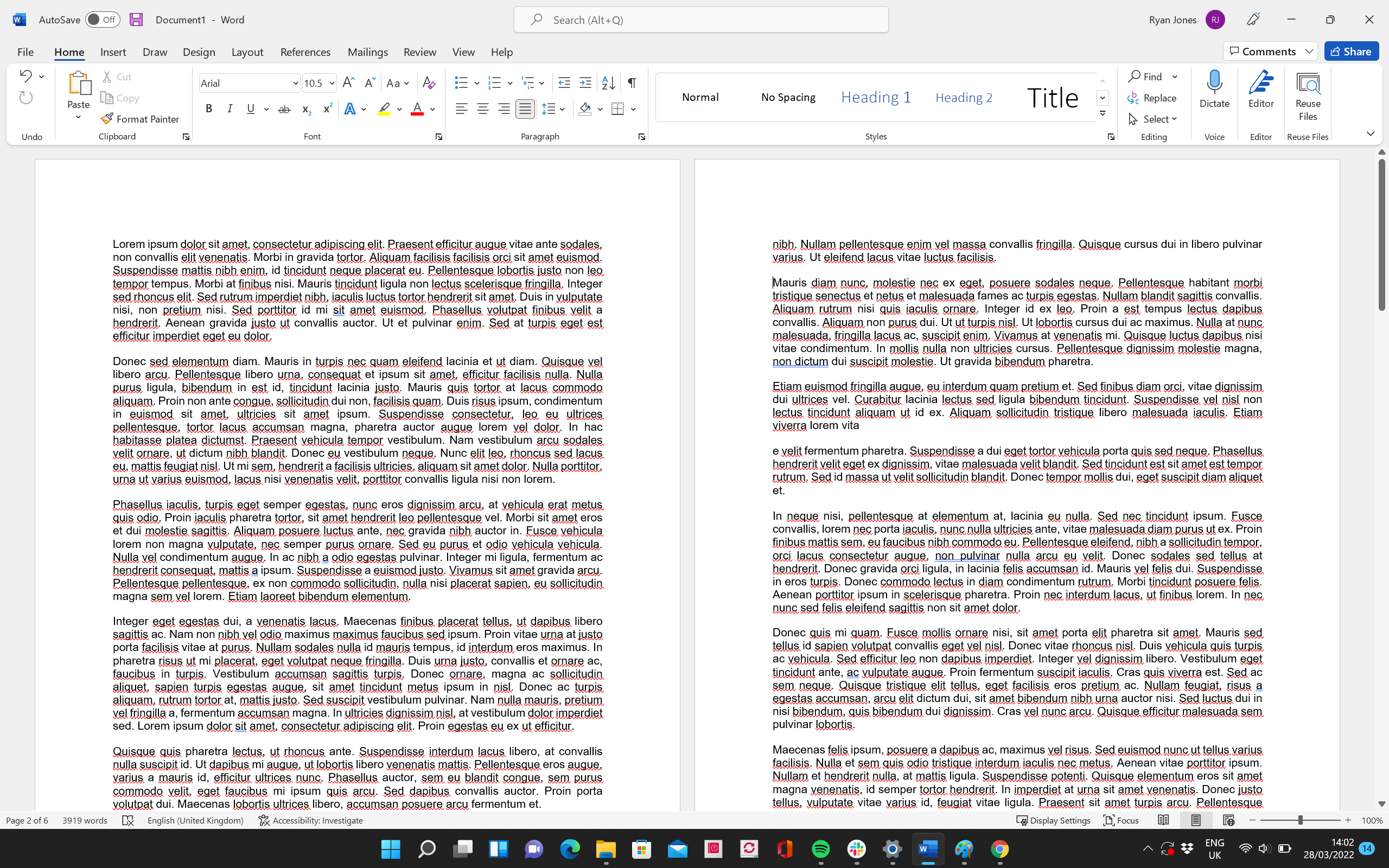
Cliquez simplement sur la page Word que vous souhaitez supprimer.
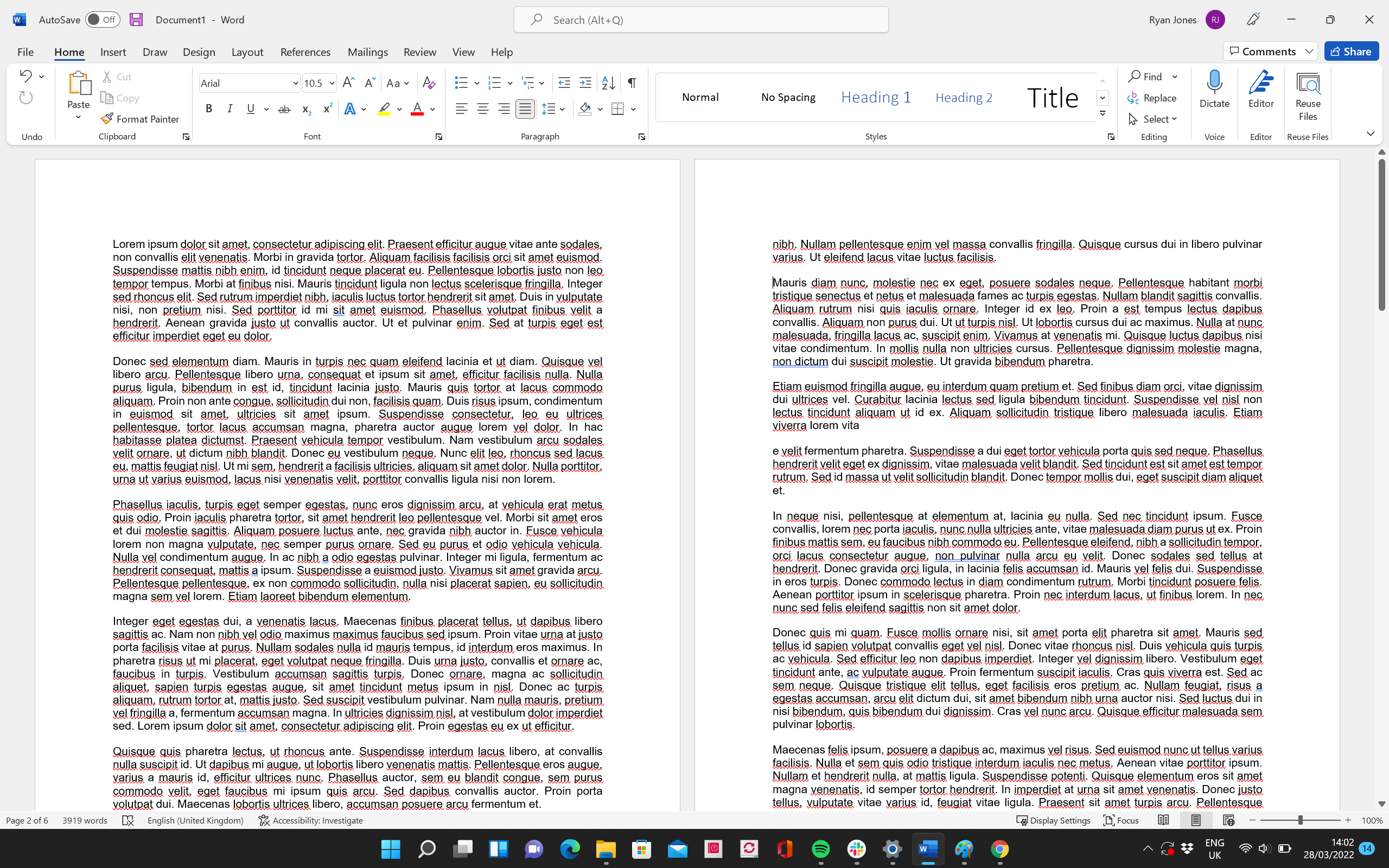
-
Étape
2Utilisez le raccourci Ctrl+G sous Windows ou Option+⌘+G sous macOS

Une fois que vous avez sélectionné votre page, appuyez simultanément sur les touches Ctrl et G de votre clavier, et une boîte devrait apparaître. Si vous utilisez macOS, vous pouvez utiliser le raccourci clavier Option +⌘+G à la place.

-
Étape
3Tapez ‘\ page’ dans la zone Entrez le numéro de page
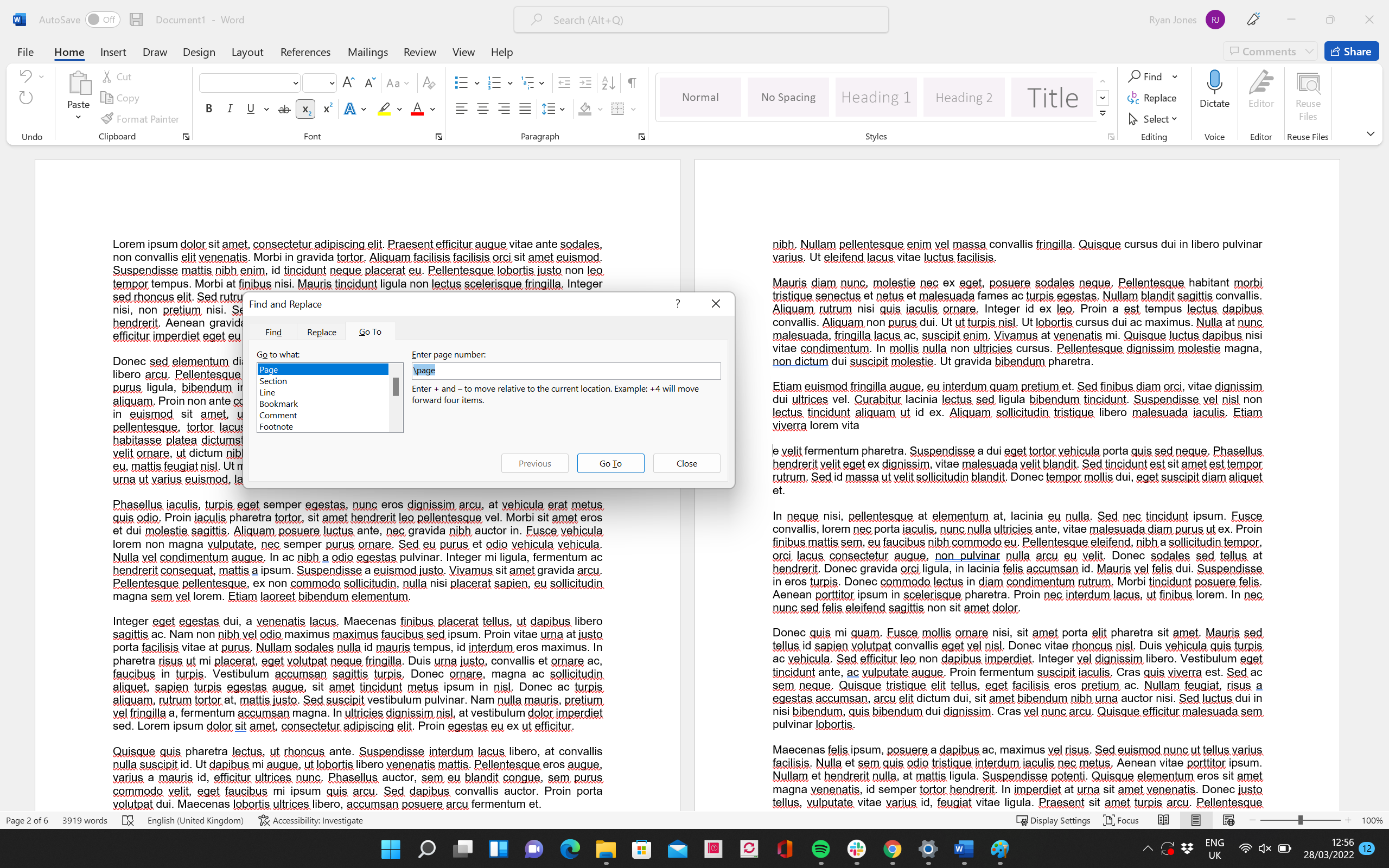
Assurez-vous que la case latérale « Aller à quoi : » est définie sur « Page ». Tapez ensuite ‘\page’ dans la case ‘Entrez le numéro de page’.
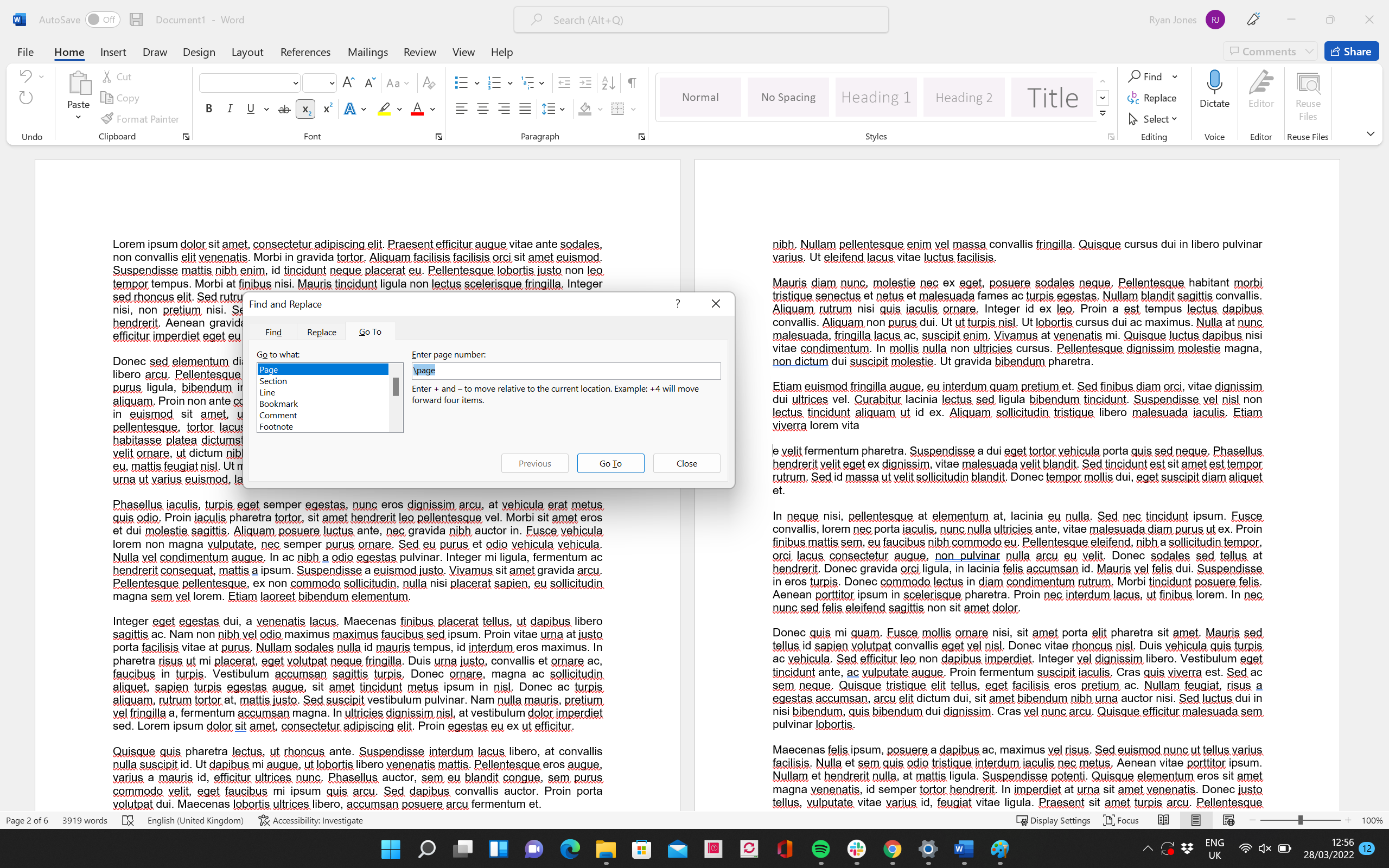
-
Étape
4Appuyez sur Entrée sur votre clavier, puis appuyez sur Fermer
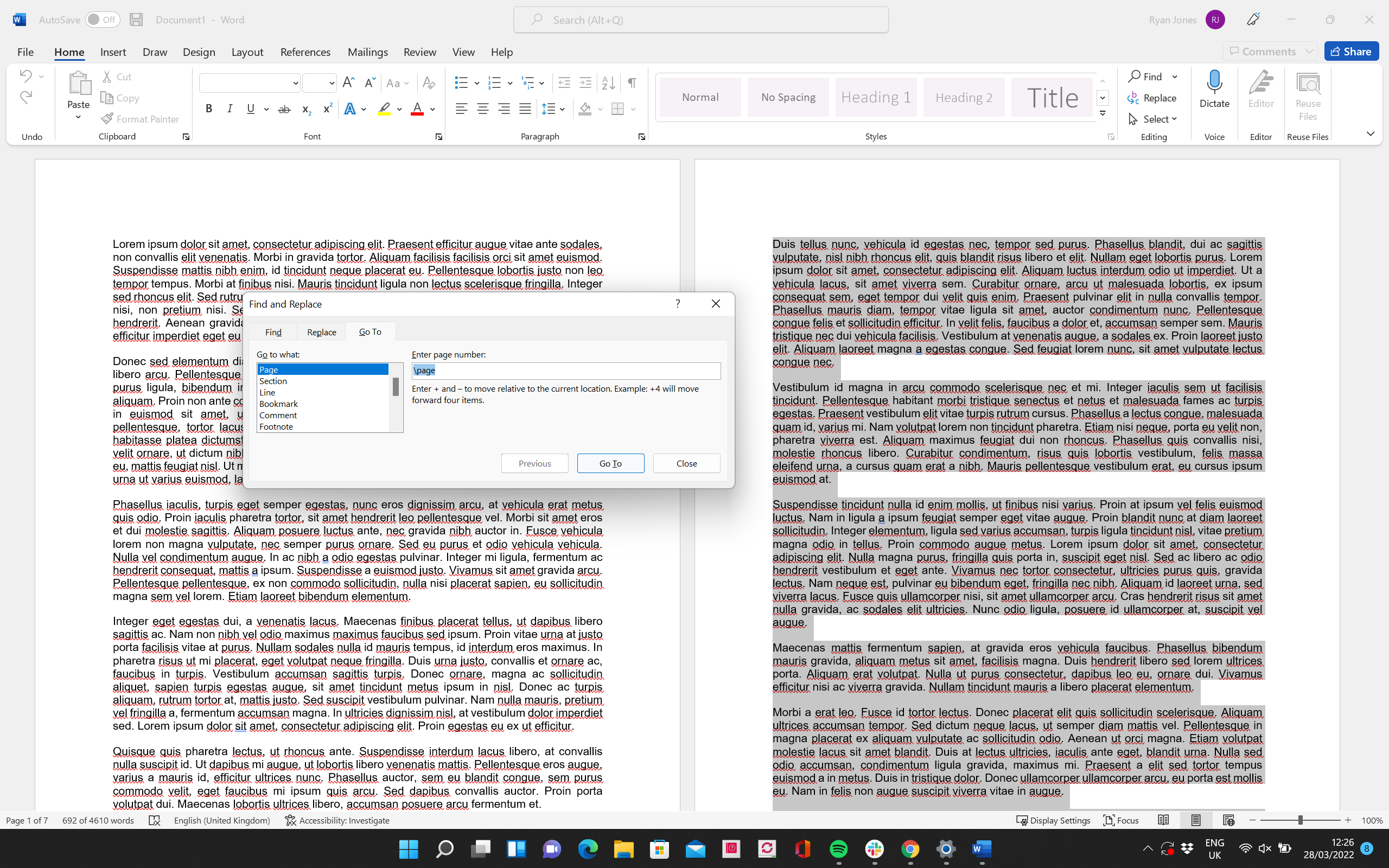
Une fois que vous avez appuyé sur la touche Entrée, toute la copie de la page choisie doit être mise en surbrillance. Ensuite, vous pouvez continuer et cliquer sur « Fermer » pour faire disparaître la fenêtre contextuelle.
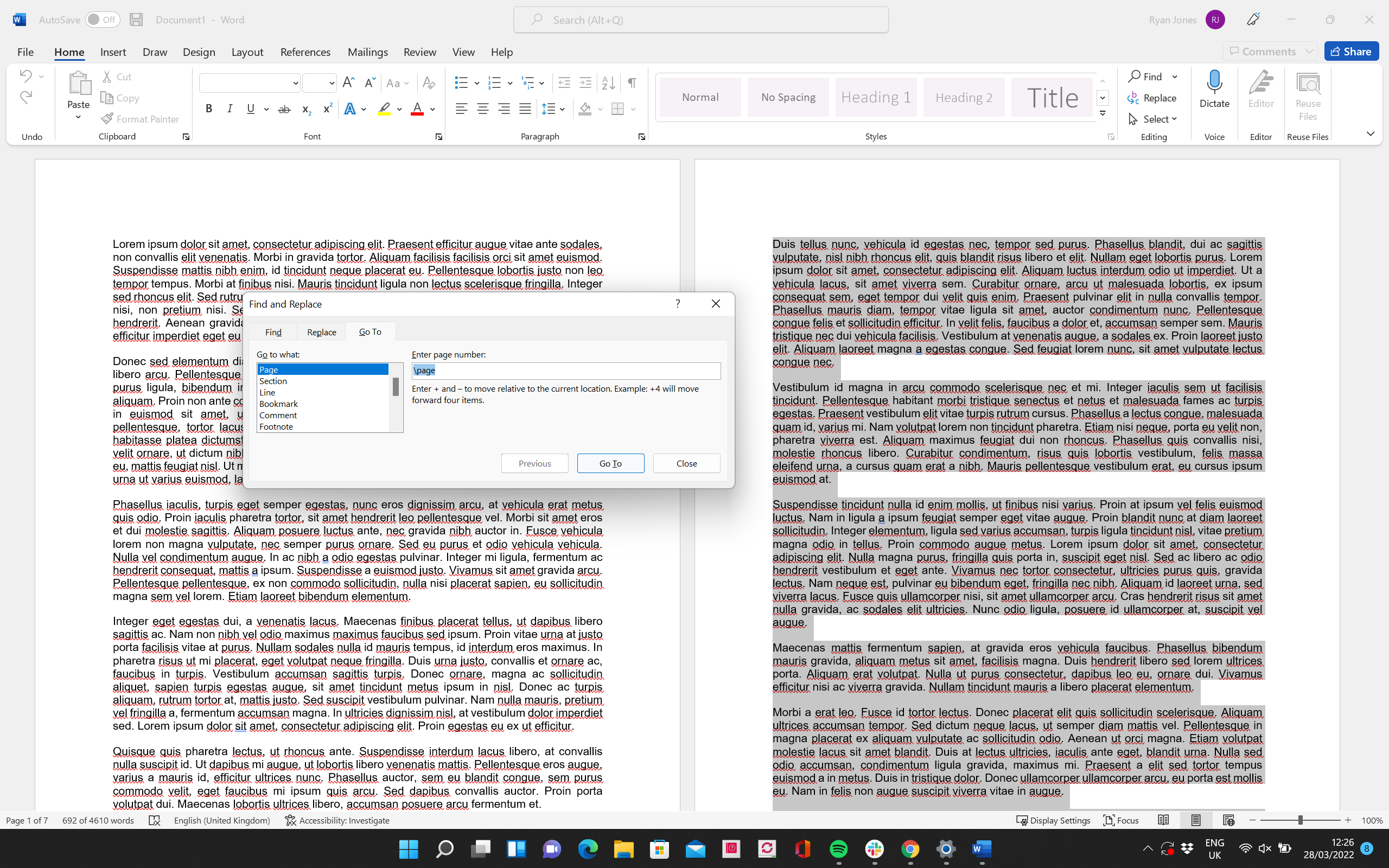
-
Étape
5Appuyez sur supprimer sur votre clavier

Vérifiez que vous acceptez de supprimer la copie en surbrillance, puis appuyez simplement sur la touche Suppr de votre clavier. Maintenant, votre page choisie devrait être effacée.